Исправляем ошибку: Сервис Ubisoft сейчас недоступен. Попробуйте позже или перейдите в режим оффлайн

Ошибка «Сервис Ubisoft сейчас недоступен. Попробуйте позже или перейдите в режим оффлайн» может быть вызвана различными причинами, начиная от проблем с сервером Ubisoft и заканчивая проблемами с вашим интернет-соединением или настройками клиентского ПО. Чтобы исправить эту ошибку, необходимо пошагово пройти несколько диагностических процедур.
Причины возникновения ошибки
- Проблемы с серверами Ubisoft
Одной из самых частых причин возникновения подобной ошибки является техническая проблема на стороне Ubisoft, когда их серверы могут быть временно недоступны из-за проведения технических работ или нештатных ситуаций. В этом случае, пользователи не смогут подключиться к сервисам Ubisoft до того момента, пока сервера не будут восстановлены. - Нестабильное интернет-соединение
Если ваше интернет-соединение нестабильно или имеет проблемы, это может мешать подключению к сервисам Ubisoft. Ошибка может возникать, когда клиент не может установить соединение с сервером, что приводит к невозможности авторизации и доступу к онлайн-сервисам. - Проблемы с настройками клиента Ubisoft (Uplay или Ubisoft Connect)
Иногда ошибка может быть вызвана неправильными настройками клиента Ubisoft. Например, проблемы с авторизацией или с настройками сервера прокси, антивирусным ПО или фаерволлом могут блокировать соединение с сервисами Ubisoft. - Нестабильность в работе вашего устройства
Иногда ошибка может быть вызвана сбоем в операционной системе или неправильной работой компонентов вашего ПК. Например, устаревшие драйвера, некорректная работа сетевых карт или поврежденные файлы игры могут привести к проблемам с подключением к Ubisoft. - Сетевые проблемы и блокировка со стороны интернет-провайдера
В некоторых случаях проблемы с доступом могут быть вызваны блокировкой определенных портов или сервисов вашим интернет-провайдером. Это бывает особенно актуально в странах, где блокируются определенные онлайн-ресурсы.
Шаги по устранению ошибки
1. Проверка статуса серверов Ubisoft
Прежде чем предпринимать какие-либо действия с настройками и программным обеспечением, первым шагом стоит проверить, не возникли ли глобальные проблемы с серверами Ubisoft. Для этого можно посетить официальные страницы компании:
- Страница состояния серверов Ubisoft: Ubisoft Server Status
- Твиттер-аккаунт Ubisoft Support: @UbisoftSupport
Если на этих ресурсах указано, что сервера компании действительно не работают, то единственное, что остается — это подождать, пока проблемы будут решены. В большинстве случаев компания сообщает о плановых технических работах заранее.
2. Проверка интернет-соединения
Если серверы Ubisoft работают нормально, следующим шагом следует проверить стабильность вашего интернет-соединения. Для этого:
- Проверьте скорость интернета с помощью онлайн-сервисов, таких как Speedtest.net. При этом проверьте как скорость загрузки, так и скорость отдачи, поскольку нестабильность в этих параметрах может мешать подключению.
- Попробуйте подключиться к интернету через другое соединение, например, через мобильный hotspot. Если это помогает, возможно, ваш основной интернет-провайдер имеет проблемы с сетевой инфраструктурой.
- Перезагрузите роутер. Иногда проблемы могут быть связаны с перегрузкой маршрутизатора, его переподключением или с настройками DNS-сервера.
- Отключите VPN. Если вы используете VPN для подключения к интернету, попробуйте его временно отключить, так как VPN может мешать подключению к серверам Ubisoft.
3. Обновление и переустановка клиента Ubisoft
Если с интернет-соединением все в порядке, следующим шагом можно будет проверить ваш клиент Ubisoft, который может быть либо устаревшим, либо поврежденным. Для этого:
- Убедитесь, что ваш клиент Ubisoft (Uplay или Ubisoft Connect) обновлен до последней версии. Периодически разработчики выпускают обновления, которые исправляют ошибки, улучшая стабильность соединения и исправляя баги.
- Если у вас уже установлена последняя версия клиента, попробуйте перезапустить его. Иногда проблемы с соединением могут быть решены простой перезагрузкой приложения.
- Если перезапуск не помогает, попробуйте переустановить клиент. Для этого необходимо удалить старую версию Ubisoft Connect, скачав последнюю с официального сайта, и установить её заново.
4. Настройки антивируса и фаервола
Некоторые антивирусные программы и фаерволы могут блокировать соединение с серверами Ubisoft, что вызывает ошибку. Чтобы проверить, не вызывает ли программа проблему, следует:
- Временно отключить антивирусное ПО или фаервол на время подключения. Если ошибка исчезнет, добавьте Ubisoft Connect в список исключений антивируса или фаервола.
- Убедитесь, что на вашем ПК нет программ, блокирующих порты или соединения с определенными сервисами.
5. Проверка системных настроек
Иногда ошибка может возникнуть из-за некорректной работы операционной системы или её компонентов. Для устранения таких проблем можно:
- Перезагрузить компьютер. Это поможет избавиться от временных сбоев в работе операционной системы.
- Проверьте, не повреждены ли системные файлы. Для этого можно использовать утилиту sfc /scannow в командной строке Windows.
- Убедитесь, что все драйвера для сетевых карт и других компонентов вашего ПК обновлены до последних версий.
6. Проверка блокировок со стороны провайдера
В редких случаях проблемы с подключением могут быть вызваны блокировкой со стороны интернет-провайдера. Для решения этого можно:
- Обратиться в техническую поддержку вашего провайдера с просьбой проверить, не блокируются ли порты, необходимые для подключения к сервисам Ubisoft.
- Попробовать использовать другого провайдера или сменить настройки DNS-сервера на более стабильные (например, на DNS-серверы Google: 8.8.8.8 и 8.8.4.4).
7. Использование режима оффлайн
Если у вас возникают трудности с подключением, и вы не можете устранить ошибку, всегда можно воспользоваться режимом оффлайн. В этом режиме вы можете продолжать играть в игры, которые не требуют постоянного подключения к интернету. Однако стоит помнить, что без подключения к серверам Ubisoft вы не сможете получать обновления, а также пользоваться многопользовательскими функциями.
Для перехода в оффлайн-режим нужно:
- Открыть Ubisoft Connect.
- Перейти в настройки и выбрать опцию «Перейти в оффлайн-режим» (эта опция может быть доступна в меню пользователя).
8. Контакт с поддержкой Ubisoft
Если все вышеуказанные шаги не помогли, и ошибка продолжает появляться, стоит обратиться в службу поддержки Ubisoft. Для этого можно использовать следующие каналы связи:
- Чат с поддержкой через официальный сайт Ubisoft.
- Форумы сообщества Ubisoft, где часто обсуждают похожие проблемы и предлагают решения.
- Создание заявки через личный кабинет на официальном сайте.
Поддержка Ubisoft может предоставить вам дополнительные шаги для диагностики проблемы или предложить решение, которое подходит именно для вашего случая.
Заключение
Ошибка «Сервис Ubisoft сейчас недоступен» может быть вызвана рядом причин, от проблем на стороне компании до локальных настроек вашей сети или устройства. Важно поочередно проверять все возможные источники проблемы, начиная с проверки статуса серверов и заканчивая настройками на вашем ПК или маршрутизаторе. Большинство проблем с подключением можно устранить с помощью базовых диагностических процедур, однако если ошибка не исчезает, всегда можно обратиться в службу поддержки Ubisoft для получения дополнительной помощи.